Tips Cara Menambahkan Watermark Memakai Gambar Di Microsoft Word 2016
Setelah kemarin aku memposting Cara menambahkan page border di Microsoft word 2016 , pada kesempatan kali ini aku akan mempostng Cara m...
https://tutorialcarapintar.blogspot.com/2019/11/tips-cara-menambahkan-watermark-memakai.html
Setelah kemarin aku memposting Cara menambahkan page border di Microsoft word 2016, pada kesempatan kali ini aku akan mempostng Cara menambahkan watermark memakai gambar di Microsoft word 2016. Watermark merupakan salah satu fitur yang sangat menarik pada Microsoft word. Kalian sanggup menambahkan catatan penting dengan menambahkan watermark di semua halaman lembar kerja dokumen kalian ibarat menambahkan DO NOT COPY, SANGAT RAHASIA atau catatan lainnya. Kalian juga sanggup menambahkan gambar berbentuk logo atau foto kalian sendiri.
Jika kalian tertarik, silahkan ikuti langkah-langkah berikut ini:
- Pertama klik hidangan Design di Ribbon.

- Selanjutnya di bab submenu page background bab samping kanan, klik Watermark.

- Kemudian pilih custom Watermark kalau kalian ingin melanjutkan memakai watermark berupa gambar.

- Selanjutnya pilih picture watermark dan klik select picture pada jendela printed watermark.

- Kemudian akan muncul jendela lagi, pilih work offline jika kalian ingin memasukkan gambar yang tersimpan di komputer kalian.
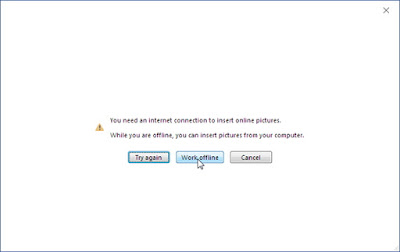
- Selanjutnya cari dan pilih gambar yang ingin kalian gunakan sebagai watermark dan klik insert.

- Kemudian kembali ke jendela printed watermark, disini kalian sanggup mengatur skala atau ukuran gambar di kotak scale dan menghilangkan tanda centang pada washout kalau kalian ingin gambar yang kalian masukkan normal ibarat yang asli.

- Kemudian klik Apply dan OK. Setelah itu alhasil akan ibarat ini.






